Por Manuel Gonzalez • 2025-10-23 19:09:21 • Soluciones
Si deseas leer la información de un archivo, puedes hacerle clic con el botón derecho del ratón, elegir propiedad y seleccionar detalles. Sin embargo, la información allí no se puede editar. Por ejemplo, puede que desees editar los metadatos para tu película MP4, como los actores, directores, etiquetas o descripción. ¿Cómo editar los metadatos MP4? Afortunadamente, hemos encontrado un editor de etiquetas MP4 avanzado para ti.
Wondershare UniConverter (Wondershare UniConverter para Mac (Wondershare Video Converter Ultimate para Mac)) es el mejor editor de metadatos MP4. Puedes utilizarlo para editar fácilmente los metadatos para MP4. Este editor de metadatos MP4 procesa vídeos a una velocidad 30X más rápida sin ninguna pérdida de calidad. En este caso, ves vídeos de alta calidad en el dispositivo de Apple de inmediato. Además, es un convertidor de vídeo todo-en-uno. Puede convertir vídeos, descargar vídeos y quemar DVDs. Puedes convertir vídeos de cualquier formato a dispositivo iOS, dispositivo Android y etc. Solo descárgalo e inténtalo.
 Wondershare UniConverter
Wondershare UniConverter
Tu Caja de Herramientas de Vídeo Completa

- Convierte vídeo a más de 1000 formatos, como AVI, MKV, MOV, MP4, etc.
- Convertir vídeo a programa optimizado para casi todos los dispositivos.
- Velocidad de conversión 30X más rápido que cualquier otro convertidor convencional.
- Editar, mejorar & personalizar tus vídeos
- Quemar vídeo a un DVD reproducible con una atractiva plantilla de DVD gratuita.
- Descargar o grabar vídeos desde sitios de intercambio de vídeos
- La caja de herramientas versátil incluye el arreglo de metadatos de vídeo, creador de GIF, emisión de vídeo a TV, convertidor de VR y grabador de pantalla.
- OS Soportados: Windows 10/8/7/XP/Vista, mac OS 10.15 (Catalina), 10.14, 10.13, 10.12, 10.11, 10.10, 10.9, 10.8, 10.7, 10.6
Como Editar los Metadatos MP4
Para etiquetar películas MP4, simplemente lea los pasos a continuación. Wondershare UniConverter tiene una interfaz bellamente diseñada, no te lleva ningún esfuerzo aprenderla.
Antes de comenzar, puedes ver el tutorial de vídeo primero.
Paso 1 Encuentra la herramienta del editor de etiquetas MP4.
Después de descargar e instalar Wondershare UniConverter en tu computadora, vaya a Caja de Herramientas> Arreglar Metadatos de Vídeo para entrar en la ventana de edición.
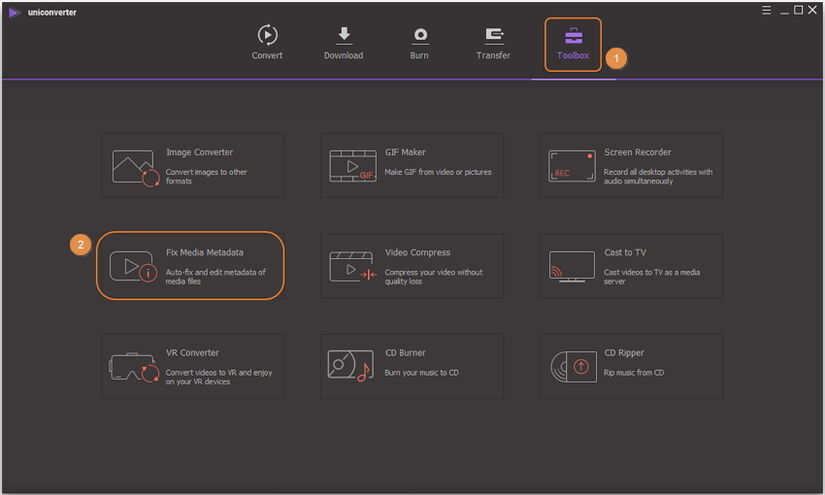
Paso 2 Subir el archivo a este editor de etiquetas MP4.
Haz clic en el botón ... para agregar el vídeo que deseas editar los metadatos.
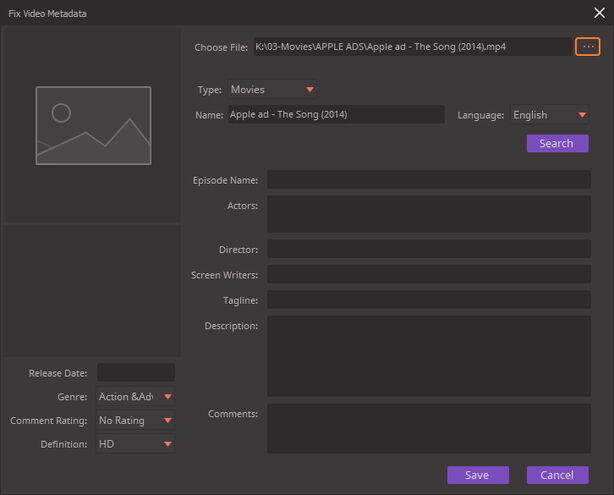
Paso 3 Editar los metadatos MP4.
Ahora puedes arreglar, editar o agregar metadatos al vídeo desde los 3 aspectos siguientes.
1. Wondershare UniConverter detecta automáticamente el tipo de vídeo y cae en Películas, Programas de TV y Vídeo Casero. Puedes cambiarlo haciendo clic en el botón desplegable para Tipo.

Si seleccionas Programas de TV, puedes editar la Temporada y el Episodio además de la opción Tipo.
2. Para el idioma, genero, clasificación de comentarios y la definición de vídeo, puedes seleccionar una opción adecuada en la lista desplegable.
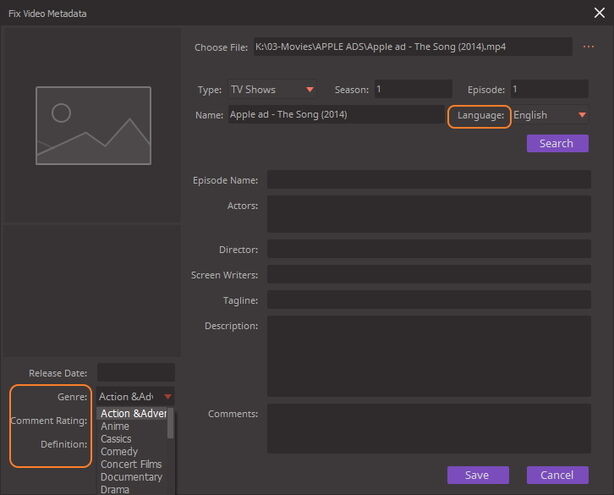
3. Para otra información como actores, directores, guionistas, slogan, descripción., comentarios y fecha de lanzamiento, debes rellenarlos manualmente.
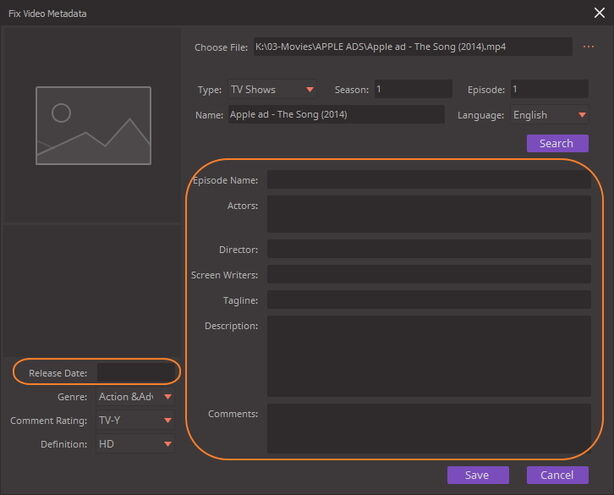
Paso 4 Guardar Metadatos.
Haz clic en el botón Guardar cuando termines de editar los metadatos de vídeo Ahora Reproducir vídeos en tu dispositivo iOS sería mucho más fácil
